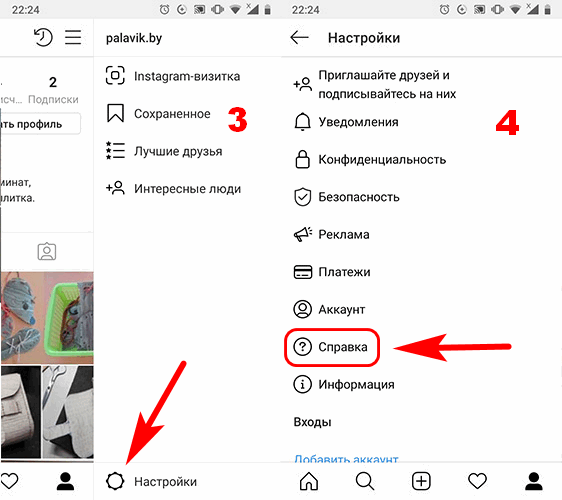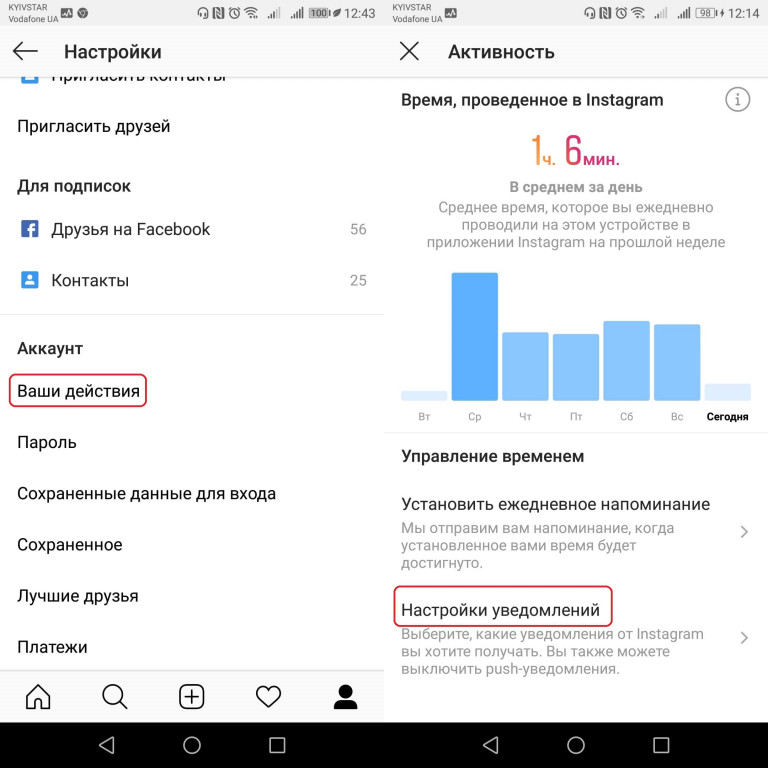Как настроить Инстаграм, где найти расширенные настройки и как в них зайти
Социальная сеть Инстаграм предлагает своим пользователям большой выбор стандартных графических инструментов, эффектов и фильтров, а также элементов редактирования, которые позволяют создать красочную и яркую фотографию. Чтобы сервис работал отлажено и корректно выполнял все функции, настройте основные системные параметры под свои нужды и потребности. Для таких целей реализован соответствующий раздел на персональной странице. В статье расскажем, как настроить Инстаграм и что включает в себя данная процедура.
Где находятся настройки Инстаграм и как туда попасть
Каждый зарегистрированный пользователь социальной сети может настроить ее под свои персональные нужды и потребности – изменить способ оповещения, активировать приватность и конфиденциальность личных сведений, заблокировать страницу от посторонних глаз и прочее. Данные процедуры выполняются в специальном разделе официального мобильного приложения на всех устройствах с разной операционной системой.
Чтобы перейти в соответствующую вкладку выполните следующие действия:
- Скачайте и установите официальный клиент Инстаграм на смартфон.
- Пройдите процедуру идентификации учетной записи и пропишите логин и защитный пароль.
- На экране появится основная новостная лента сервиса, кликните на кнопку в виде силуэта человека (на телефонах с ОС Андроид) или на миниатюру фотографии профиля (на Айфонах).
- Нажмите на значок в виде трех параллельных линий.
- После этого справа откроется дополнительное меню, в самом низу увидите иконку настроек, которая выглядит как шестеренка.
Таким образом, окажетесь в разделе расширенных настроек Инстаграм. Перед вами появится перечень функций и характеристик, которые можно изменить.
Расположение данной вкладки аналогичное на всех видах операционных систем смартфонов, разница заключается лишь в оформлении интерфейса и наименовании индикаторов.
Обзор функционала с настройками
Оказавшись в данной вкладке, можете наладить работу социальной сети по своему усмотрению, установить индивидуальные настройки, которые помогут улучшить работу сервиса и его быстродействие. Здесь можете активировать или отключить уведомления, включить закрытый профиль, повысить уровень безопасности и конфиденциальности персональных сведений, а также добавить новых друзей и подписчиков. Ниже рассмотрим все доступные функции, доступные в данном разделе.
Пригласите друзей
Пункт позволяет автоматически добавить подписчиков из другой социальной сети.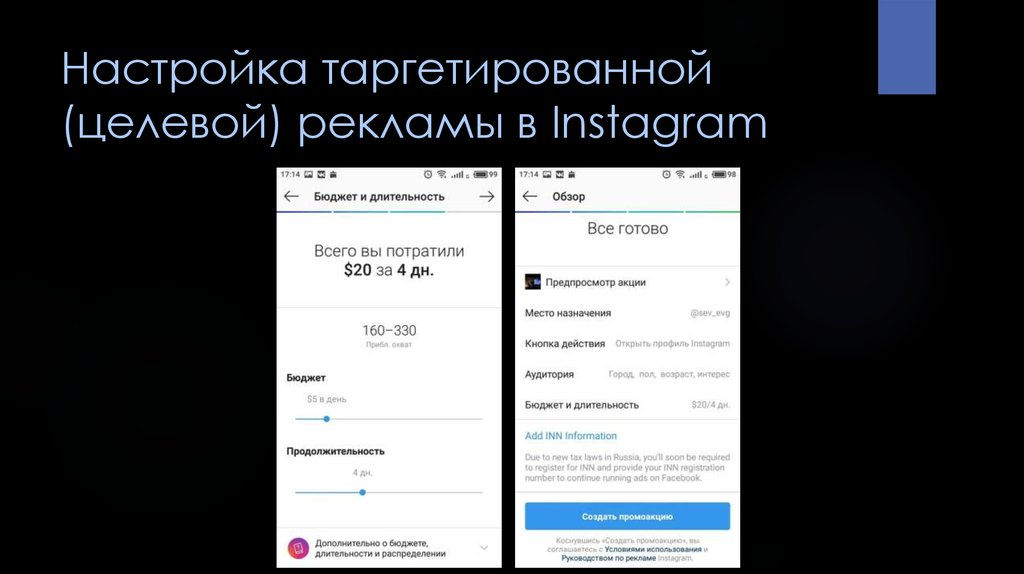 Достаточно один раз кликнуть, чтобы перевести друзей из партнерского сервиса Фейсбук в Инстаграм. С помощью данной услуги сможете пригласить новых посетителей на свой канал, это особенно важно, если занимаетесь продвижением учетной записи и вам нужно повысить активность на странице.
Достаточно один раз кликнуть, чтобы перевести друзей из партнерского сервиса Фейсбук в Инстаграм. С помощью данной услуги сможете пригласить новых посетителей на свой канал, это особенно важно, если занимаетесь продвижением учетной записи и вам нужно повысить активность на странице.
Для подписок
Следующий раздел, наоборот поможет найти интересные страницы и предложит подписаться на них. Как это действует:
- Пользователь выбирает привязанный аккаунт из другой социальной сети – Вконтакте или Facebook.
- Система проводит автоматическое сканирование, если в списке ваших друзей есть зарегистрированные в Инстаграм, то вам предложат оформить подписку на их обновления.
Следует учитывать, чтобы подобная функция работала, у вас должна быть активная учетная запись в партнерских сервисах. Помимо этого, можете просканировать контакты из телефонной книги устройства.
Если платформа найдет совпадения по номеру телефона, то увидите новые рекомендации.
Для этого необходимо дать разрешение Instagram на доступ к контактным данным смартфона.
Аккаунт
Это самый обширный раздел, он включает в себя следующие функции и параметры:
- Сохраненное. Здесь отображаются все публикации, которые добавили в закладки. Это может быть видеоролик или фотография, которая вам понравилась. Все записи можно группировать по определенной тематике, разделять их на категории для упрощения просмотра.
- Близкие друзья – список лучших подписчиков, которые имеют особые привилегии и возможность смотреть закрытые посты.
- Язык – изменение отображения интерфейса.
- Синхронизация контактов – активируйте автоматическое сканирование списка телефонных контактов. Как только появится зарегистрированный пользователь, получите уведомление.
- Связанные контакты – здесь показывается список учетных записей из других социальных сетей — Facebook, Twitter, VK с которыми выполнили привязку.
- Оригинальные публикации.
 В этой вкладке можно настроить автоматическое сохранение фотографий во внутреннюю память мобильного устройства.
В этой вкладке можно настроить автоматическое сохранение фотографий во внутреннюю память мобильного устройства. - Переключение на коммерческий аккаунт. Если вы занимаетесь бизнесом и продвигаете собственный бренд, то придется перевести стандартную учетную запись в новый формат.
Настройка компании
Данный раздел реализован для тех пользователей, которые занимаются коммерческой деятельностью или рекламой и имеют бизнес-аккаунт. Здесь можете настраивать рекламу или промоакцию, просматривать статистику и отлаживать работу вашего предприятия в цифровом пространстве.
Раздел безопасности
В следующем пункте можете усилить безопасность своей учетной записи, чтобы предотвратить взлом со стороны мошенников. Здесь можно активировать двухфакторную идентификацию, благодаря которой при авторизации на номер телефона пользователя будет поступать уведомление с кодом подтверждения. Без ввода заветной комбинации не сможете войти на страницу.
Без ввода заветной комбинации не сможете войти на страницу.
В этой вкладке происходит замена защитного пароля от аккаунта.
Вам придется указать предыдущую последовательность и ввести новую.
Конфиденциальность
В этом пункте можете ограничить доступ для определенных пользователей к вашим публикациям, фотографиям и коротким историям. Рассмотрим основные функции:
- Комментарии. Ограничения и блокировка нежелательных лиц, чтобы они не могли оставлять ответы под вашими постами. Активация фильтра на определенные фразы и слова.
- Истории. Здесь можете спрятать свои сторис от посторонних глаз, а также активировать автоматическое сохранение контента в архивный список после завершения трансляции.
- Сетевой статус. Подписчики будут видеть, когда вы заходили в социальную сеть.
- Конфиденциальность аккаунта в Инстаграм. Включение закрытого профиля. Блокированные пользователи не смогут увидеть ваших фотографий.
- Заблокированные пользователи.
 Отображается перечень всех нежелательных лиц, которых вы добавили в черный список.
Отображается перечень всех нежелательных лиц, которых вы добавили в черный список. - Аккаунты в немом режиме. Это пользователи, публикации которых заблокировали в своей новостной ленте.
Уведомления аккаунта
Данный раздел позволяет активировать системные уведомления на определенные функции и свой профиль, которые будете получать при оформлении подписки на вас, при появлении нового комментария или отметки мне нравится, а также новых сообщений в личном чате. При необходимости можете отключить оповещения.
Техподдержка
Если у вас произошли проблемы или вы испытываете трудности в работе с сервисом, сообщите об ошибке или свяжитесь со службой технической поддержки. Во вкладке «помощь» находится список готовых решений, которые помогут разобраться с неполадкой самостоятельно.
Отдельная информация
В разделе справочной информации найдете правила работы в социальной сети, подробное руководство Instagram, установленные ограничения и условия использования Инстаграм. Данные сведения должен изучить каждый пользователь, чтобы избежать неприятных последствий и знать свои права.
Данные сведения должен изучить каждый пользователь, чтобы избежать неприятных последствий и знать свои права.
В статье рассмотрели, как настроить Инстаграм, где находятся основные системные параметры сервиса. Преобразуйте мобильное приложение под свои персональные нужды и потребности, повысив эффективность работы и удобство интерфейса.
toadmin.ru — toAdmin.ru
Windows
Восстановить удаленные файлы из корзины после очистки на Windows и Mac
D-Back Hard Drive Recovery Expert предназначен для восстановления удаленных файлов из корзины после ее очистки на Windows и Mac. Давайте посмотрим, как это работает. Удивительно, но человеческая ошибка является основной…
Как использовать toadmin.ru DNS Lookup API в JavaScript (NodeJS)
В этом руководстве я собираюсь продемонстрировать, как использовать API toadmin.ru в NodeJS для проверки записей DNS любого домена. Мы собираемся создать простой скрипт, который при выполнении выводит IP-адрес поискового сервера…
10 лучших умных будильников для приятного утреннего пробуждения
Если вы не любите просыпаться рано и ваш будильник вас пугает, тогда вам нужен умный будильник, чтобы сделать ваше утро добрым.
Стек Web3: справочник для разработчиков
Вы хотите участвовать в создании проектов Web3? В этом справочнике будут описаны наиболее популярные слои и среды разработки. Не секрет, что вокруг этой темы – Web3 – сейчас много шума.…
Windows
Как исправить «Драйвер дисплея nvlddmkm перестал отвечать» в Windows 10/11
Не волнуйтесь. В большинстве случаев это подробное руководство навсегда исправит проблему, из-за которой драйвер дисплея Nvlddmkm.sys перестал отвечать. Следите за обновлениями. Пользователи Windows имеют свою долю проблем; черный экран смерти,…
Как создать массивы равномерно расположенных чисел
В этом руководстве вы узнаете, как использовать NumPy linspace() для создания массива равномерно расположенных чисел в Python. Вы изучите синтаксис NumPy linspace(), а затем примеры, которые помогут вам понять, как…
14 мощных SEO API для маркетологов и бизнеса
Вы маркетолог, ориентированный на данные, и хотите извлечь максимальную пользу из SEO? Если это так, вам нужно выбрать правильный SEO API для вашего бизнеса.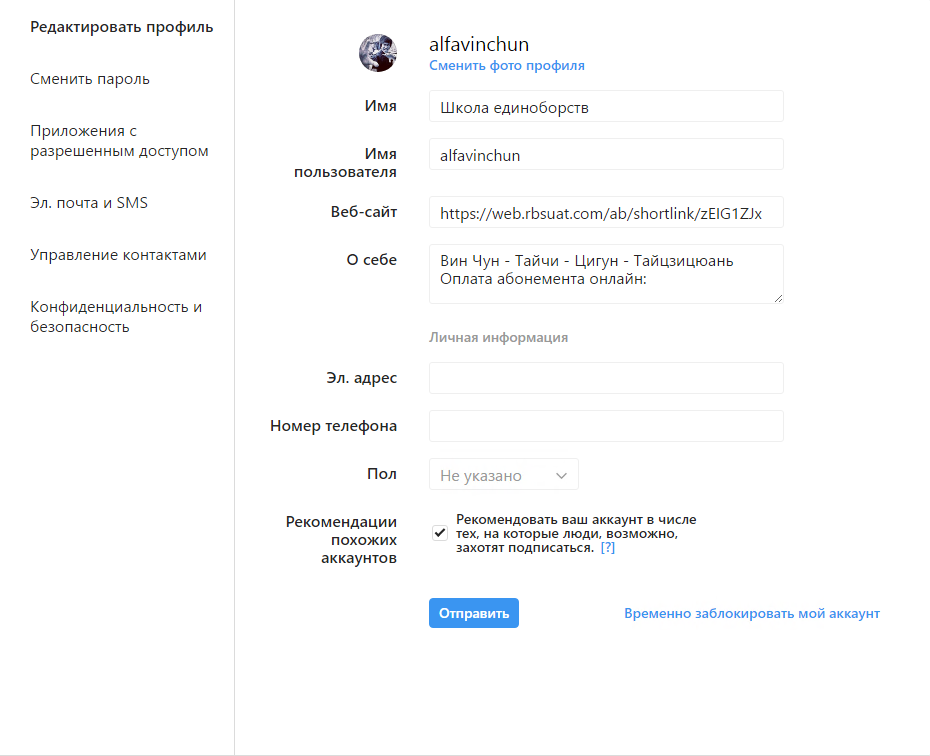 Маркетинг и рост бизнеса становятся все…
Маркетинг и рост бизнеса становятся все…
Windows
Как разделить экран на 2, 3 или 4 части в Windows 10/11
Давайте проверим, как разделить экран в Windows 10/11 для многозадачности, как профессионал. Одной из многих скрытых функций Windows, о которых большинство пользователей не знают, является разделенный экран. Это было то,…
14 лучших инструментов для удаления фона с изображения
Удаление фона с изображения может быть сложной и трудоемкой задачей. И это особенно важно, если вы не очень хорошо разбираетесь в графическом дизайне, потому что не знаете, как профессионалы справляются…
Linux
Запишитесь на эти сертификационные курсы Linux, чтобы стать системным администратором
Системные администраторы считаются важными людьми в мире ИТ, и их работа заключается в обеспечении круглосуточной работы всех связанных с ИТ систем и служб. В каждой организации, будь то малый и…
13 курсов и ресурсов для построения карьеры в области разработки программного обеспечения
Разработка программного обеспечения является ядром всей области компьютерных технологий.
Руководство для начинающих, чтобы начать карьеру фрилансера
Если вы хотите начать свою карьеру фрилансера, но у вас нет особых идей, вы находитесь в правильном месте. Мы поможем вам понять все о вашей карьере фрилансера и о том,…
Интернет вещей (IoT) Учебные ресурсы для начинающих
Интернет вещей (IoT) направлен на группу подключенных устройств, которые могут обмениваться данными через Интернет, не требуя, чтобы человек инициировал связь. Согласно отчету Cisco, IoT будет генерировать 14,4 триллиона долларов в…
9 онлайн-курсов Excel для начального и продвинутого уровня
Планируете ли вы отточить свои навыки работы с Microsoft Excel? Вот список лучших онлайн-курсов Excel, чтобы учиться и преуспевать в этой области. Мы знакомы с электронными таблицами в автономном или…
9 онлайн-курсов по редактированию видео, чтобы стать создателем видео
Планируете ли вы пройти онлайн-курсы по редактированию видео, которые могут повысить ценность вашей карьеры и укрепить ваши навыки? Пристегнитесь, чтобы повысить квалификацию на подходящих курсах. Видео стали одним из самых…
Видео стали одним из самых…
9 лучших учебных ресурсов по сертификации Google Cloud Platform (GCP) [Free & Paid]
Знание того, как работает Google Cloud Platform, может быть синонимом лучших решений и лучшей карьеры! Облачные вычисления открыли эру цифровой революции. Это связано с тем, что эта функция упростила доступ…
Начните свою карьеру в области тестирования программного обеспечения с помощью этих курсов и ресурсов
В какой-то момент своей трудовой жизни вы, вероятно, думали о карьере в области тестирования программного обеспечения. Тестирование программного обеспечения — это процесс выполнения тестов программного приложения, чтобы определить, соответствует ли…
Windows
Исправьте битые / застрявшие пиксели на вашем ПК с Windows, используя эти 6 инструментов
Все устройства отображения состоят из тысяч или миллионов пикселей. Эти пиксели отвечают за изменение цвета в соответствии с проецируемым изображением. Однако иногда пиксель может умереть или застрять, оставив темное или…
6 лучших инструментов обратного поиска изображений для поиска исходного источника изображения
В Интернете миллиарды изображений. Как вы проверяете их происхождение, если хотите использовать некоторые из них для своей личной или коммерческой работы? Изображения, которые вы найдете при поиске в Google, могут…
Как вы проверяете их происхождение, если хотите использовать некоторые из них для своей личной или коммерческой работы? Изображения, которые вы найдете при поиске в Google, могут…
Как запускать сценарии bash с помощью Python?
Если вы используете Linux, вам определенно понравятся команды оболочки. И если вы работаете с Python, возможно, вы пытались что-то автоматизировать. Это способ сэкономить время. У вас также могут быть некоторые…
Настройка Инстаграма для личного продвижения пошагово
9 сентября 2019 Соц Сети
Вы посматриваете в сторону Инстаграма, но всё ещё не там? Потому что он непонятный. Неудобный. Странный вообще какой-то. Неохота разобраться с ним и тратить на это много времени. Хочется, чтобы оно там как-то всё само настроилось и заработало. Наталья Трегубова написала простую пошаговую инструкцию о создании и подготовке аккаунта в Инстаграме для тех, кто решил задействовать ещё один канал онлайн-продвижения. Настройка Инстаграма с этой инструкцией будет простой. Можете сделать её сразу, по ходу чтения, поглядывая в скриншоты.
Можете сделать её сразу, по ходу чтения, поглядывая в скриншоты.
Заполните форму и получите запись видеоурока по контент-плану
Согласитесь, недальновидно отмахиваться от соцсети с 500 миллионами ежедневных активных пользователей. Особенно, если ваш товар или услугу покупают “глазами”. Да, Инстаграм — визуальная соцсеть, и это нужно иметь ввиду при оформлении и наполнении профиля. Давайте разбираться, с чего вообще начинается работа в Инстаграме и что нужно учитывать при регистрации.
Как установить Инстаграм и зарегистрировать аккаунт
Процедура установки стандартная, как для любого другого приложения. Ищете приложение в AppStore или Play Маркет и скачиваете на телефон. Принимаете все соглашения и открываете.
Далее вам предложат создать аккаунт или войти. Здесь можно пойти двумя путями:
- войти через Фейсбук, если у вас уже есть там аккаунт, или зарегистрироваться через электронную почту/по номеру телефона;
- завести аккаунт в Инстаграме, следуя подсказкам, а уже потом создать бизнес-страницу в Фейсбуке и связать их.

Кроме этого, Инстаграм можно установить и на компьютер на сайте instagram.com и без всяких дополнительных телодвижений отвечать на комментарии, в директ, создавать посты, отмечать других людей на фото и переключаться между аккаунтами. А вот создавать сториз, выходить в прямые эфиры, просматривать статистику, по-прежнему, можно только с телефона.
После регистрации вы попадаете на страницу приложения, где есть элементы управления. Сейчас мы их просто обозначим, а чуть позднее рассмотрим подробнее.
Элементы управления в профиле Инстаграма
Прежде чем начнётся настройка Инстаграма, посмотрите, какими элементами управления вас нужно будет пользоваться.
Директ — личные сообщения, переписка, реакции на сторис друзей.
Домик — новостная лента Инстаграма, где люди, на которых вы подписаны, публикуют фото и видео.
Лупа — поиск видео, людей, компаний, хештегов внутри Инстаграма.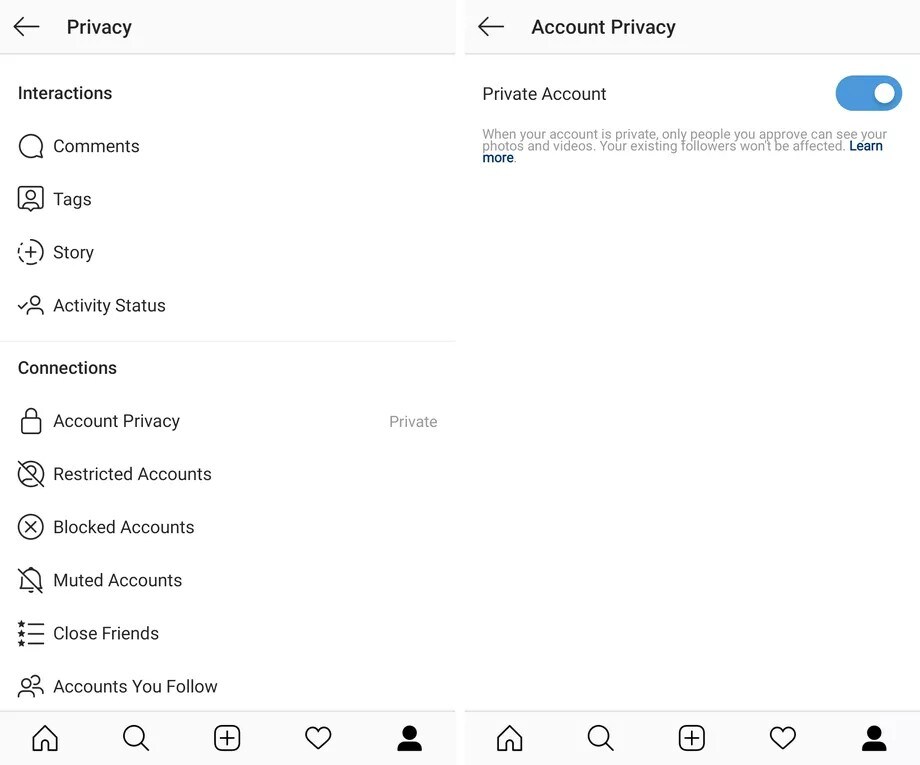
«+» — загрузка контента в ваш аккаунт. Здесь можно создать публикацию для ленты, историю, reels, выйти в прямой эфир.
Сердечко — лента подписок. Здесь видно, кто, когда и как отреагировал на ваш контент — лайки, комментарии, упоминания. А также можно освежить в памяти, что вы сами делали в аккаунтах интересных вам людей.
Иконка с силуэтом, через которую вы попадаете уже непосредственно в свой аккаунт. Показывает, как выглядит страница глазами гостей, даёт доступ к редактированию профиля и настройкам.
Как заполнить и отредактировать шапку профиля в Инстаграме
Шапка профиля — важнейший коммерческий элемент соцсети. Это первое, что видит пользователь, заходя в ваш профиль. Информативная и интересная шапка мотивирует подписаться на аккаунт владельца. Поэтому её надо заполнить кратко, но ёмко.
Что учесть при заполнении шапки Инстаграма
Расскажите о себе и о том, чем вы полезны своей аудитории. Заполните все данные. Это можно сделать как с телефона, так и с компьютера.
Заполните все данные. Это можно сделать как с телефона, так и с компьютера.
Используйте эмоджи для разбивки строк. Читать проще, когда перечисление идёт списком.
Пример оформления шапки профиля Дарьи Манеловой, основателя аккаунта «Digital Академия»
Учитывайте, что видимая часть описания состоит всего из трёх строк, дальше нужно нажимать «ещё» (1). Поэтому эти три строки должны быть действительно интересными.
Ещё в шапку можно прикрепить активную ссылку. Со ссылками в Инстаграме сложность. Активную можно поставить только одну и только в шапке аккаунта. Но прогресс не стоит на месте, и к шапке профиля с помощью специальных сервисов можно прикрутить так называемую мультиссылку (2) — страницу-визитку, на которой собраны ссылки на другие ваши каналы. Например, с помощью сервиса Таплинк.
Редактирование данных профиля
Примерно так выглядит страница редактирования профиля с телефона.
Загрузите или смените фото.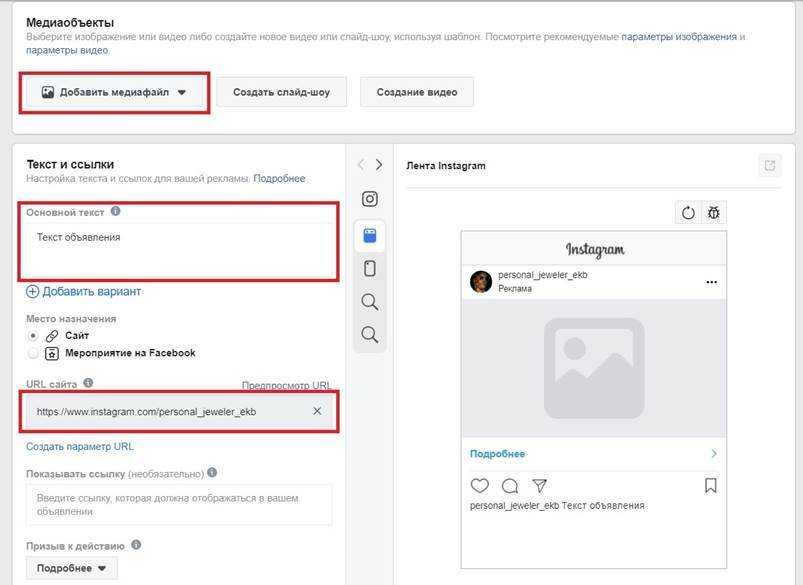 Заполните нужные данные, как показано на скриншоте. В настройках личной информации укажите рабочий электронный адрес и телефон. Что-нибудь из этих данных обязательно понадобится при восстановлении доступа к аккаунту, если забудете пароль, если кто-то взломает ваш профиль или ещё какая невзгода приключится. На главной странице эти данные не видны.
Заполните нужные данные, как показано на скриншоте. В настройках личной информации укажите рабочий электронный адрес и телефон. Что-нибудь из этих данных обязательно понадобится при восстановлении доступа к аккаунту, если забудете пароль, если кто-то взломает ваш профиль или ещё какая невзгода приключится. На главной странице эти данные не видны.
А вот так выглядит страница редактирования профиля с компьютера.
Все эти опции есть и на телефоне, но они запрятаны в глубине настроек.
И раз вы решили не просто постить фоточки в Инстаграм, а продвигать свои продукты, значит, понадобится бизнес-аккаунт. Чтобы сделать его, нажмите на кнопку «переключиться на профессиональный аккаунт» и выберите, какая из бизнес-ипостасей вам ближе.
Эта категория будет отображаться бледно-серым цветом на главной странице профиля, под именем.
Выбор профессионального аккаунта позволяет видеть статистику вашего бизнес-профиля, а также запускать рекламу вашего продукта или услуги на определённых пользователей Инстаграма.
Хочется сделать маленькую ремарку по поводу бизнес-страницы Фейсбука. К одному аккаунту Инстаграма можно привязать только одну бизнес-страницу Фейсбука, это важно. Помимо этого стоит учесть, что если вы планируете рекламировать инстаграм-профиль через кабинет Фейсбука, то бизнес-страница должна быть полноценно оформлена: обложка, аватар с вашей личной фотографией, биография, посты. То есть должна всячески демонстрировать, что её ведёт живой человек. Потому что иначе можно получить блокировку, которую снять весьма проблематично, иногда невозможно.
Как настроить бизнес-аккаунт Инстаграма
Зайдите в свой профиль и нажмите три полоски в правом верхнем углу.
Сначала кратко обозначим, о чём пункты меню.
Пункты меню в Инстаграме
Архив — здесь хранятся сторис и «воспоминания», которые инстаграм иногда будет вам подкидывать для ностальгии.
Статистика — позволяет проанализировать контент, взаимодействия с вашим аккаунтом, аудиторию, переходы на сайт, рекламные показы. Устанавливайте нужные фильтры по времени, вовлечённости и отслеживайте показы, охваты, сохранения, посещения профиля.
Устанавливайте нужные фильтры по времени, вовлечённости и отслеживайте показы, охваты, сохранения, посещения профиля.
Ваши действия — опция, которая показывает, сколько времени вы проводите в приложении. Внутри можно настроить ограничение, которое пришлёт уведомление, если вы превысите лимит.
Здесь же сохраняется история ваших переходов внутри Инстаграма по чужим ссылкам из рекламы, полученным в директ или через Таплинк в чьем-то аккаунте.
QR-код — это цифровая подпись (ссылка) владельца профиля, формируется она автоматически. Заходите в опцию, выбираете цвет, смайлик, селфи и нажимаете на значок «поделиться». Получается что-то такое:
Визиткой можно поделиться в соцсетях, мессенджерах, по электронной почте и так далее. Для офлайн распространения распечатайте и поместите визитку на видном месте (например, на входной двери, если у вас кафе, магазин или салон красоты). Чтобы найти ваш профиль быстро, достаточно просто отсканировать визитку смартфоном.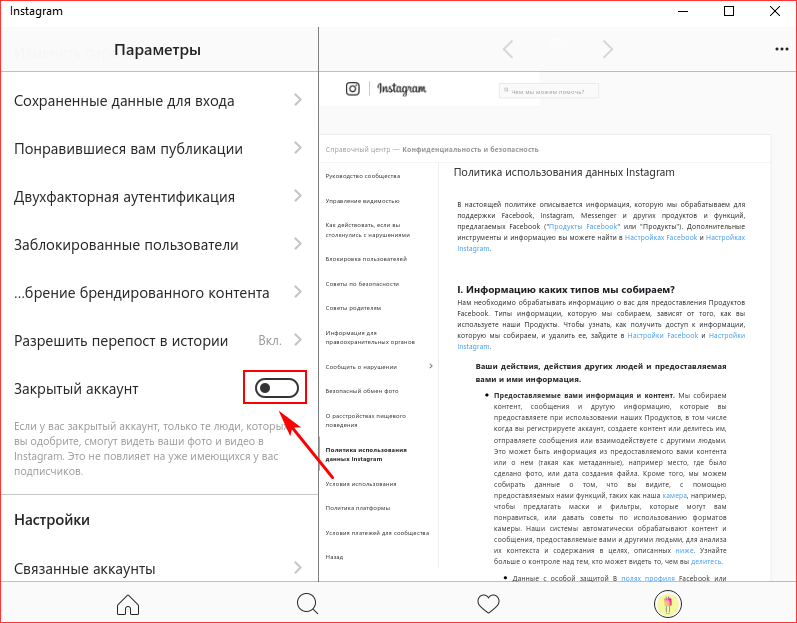
Сохранённое — здесь хранятся все посты, которые вы сохранили себе из других аккаунтов. Внутри можно создавать тематические альбомы, чтобы классифицировать все посты: рецепты отдельно, туристические маршруты отдельно.
Близкие друзья — если вы сформируете такой список, то сможете показывать и делиться определёнными сторис только с ними.
Интересные люди — если вы подключите список своих контактов, то Инстаграм покажет вам их в ленте и предложит подписаться.
Настройки Инстаграма
Меню в Инстаграме имеет глубокую иерархическую структуру. То есть, когда вы нажимаете на одну из опций, будьте готовы к тому, что внутри есть ещё одна, а то и несколько. Но на такую глубину не всегда стоит уходить.
Подписки и приглашения
При ближайшем рассмотрении опция оказалась интересной. При переходе по ней вы можете послать своим друзьям, которые почему-то до сих сопротивляются и не подписываются на ваш Инстаграм, готовую ссылку на ваш профиль через:
- WhatsApp,
- электронную почту,
- по SMS
- или поделиться через любое другое приложение, установленное на вашем телефоне.

Здесь раскрывается список настроек всех видов уведомлений: публикаций, историй, комментариев, подписок и подписчиков, сообщений в Директ, уведомлений о прямых эфирах и от самой площадки Инстаграм. И даже в системные настройки параметров уведомлений вашего телефона, можно попасть из этой опции.
Здесь по умолчанию стоят настройки «вкл» и «от всех» для всех параметров. Если вас такой расклад не устраивает, то нужно зайти и настроить всё под себя.
КомпанияТак как вы выбрали бизнес-аккаунт, то, скорее всего, планируете пользоваться таргетированной рекламой для продвижения товаров и услуг. Вот в этом разделе вы сможете:
- управлять платежами за промоакции, как через связанную страницу в Фейсбуке, так и через сам Инстаграм;
- настроить способы оплаты и следить за бюджетом.
И кроме этого:
- сохранять ответы на частые вопросы и сами вопросы;
- настроить свой профиль так, чтобы показывать контент только людям, достигшим определенного возраста;
- настроить Instagram Shopping.

Опция, связанная с взаимодействием аудитории с вашим аккаунтом. Что это значит? Именно тут находятся настройки, в которых вы можете разрешить комментировать ваши публикации одним и наложить запрет на комментарии других. Выставить фильтры на определённые фразы. Дать разрешение Инстаграму автоматически скрывать оскорбительные, по его разумению, комментарии. И скрыть видимость вашего присутствия в соцсети. Но если вы скроете свой сетевой статус для других, то их статус перестанете видеть. Чтобы всё было по справедливости.
Здесь же можно сделать аккаунт закрытым. Такое пригодится для каких-нибудь обучающих программ, марафонов или для личного профиля. А если вы продаете товар широкой аудитории, то закрытый аккаунт скорее отпугнёт потенциальную аудиторию.
Здесь же хранятся списки:
- заблокированных вами аккаунтов,
- лучших друзей, если вы такой ведёте,
- ваших подписок.
Смена пароля и настройка двухфакторной защиты профиля находятся именно здесь. Двухфакторную аутентификацию настойчиво рекомендуют устанавливать на случай несанкционированного входа в ваш аккаунт с чужого компьютера или телефона.
Двухфакторную аутентификацию настойчиво рекомендуют устанавливать на случай несанкционированного входа в ваш аккаунт с чужого компьютера или телефона.
Приложение Инстаграм предлагает два варианта настройки:
- получать sms с кодами на мобильный телефон;
- использовать коды для входа из стороннего приложения для аутентификации.
Нюанс: сторонние приложения пока не работают для браузерной версии с компьютера. Но со смартфона всё легко подключается.
Если выберете sms, то нужно будет ввести код подтверждения, который придёт на ваш номер телефона. А если выберете приложение, то его надо будет установить на телефон и тоже получить код для подтверждения. Всё очень просто.
Эта же опция безопасности заботится и о ваших данных. Вы можете отследить всю историю аккаунта:
- изменения уровня конфиденциальности;
- все смены пароля, которые были;
- смены электронных адресов и номеров телефонов;
- когда вы перешли на бизнес-аккаунт;
- ваши подписки и подписки на вас;
- заблокированные аккаунты — в общем, всю подноготную до седьмого колена можно увидеть.

Если вы хотите перестраховаться и сохранить все материалы вашего аккаунта, в Инстаграме есть возможность сделать некую резервную копию. Для этого в разделе безопасности отправьте запрос и получите на почту файл со всей информацией.
РекламаВсё, что вы хотели узнать о рекламе в Инстаграме, но не знали где спросить.
Здесь можно ограничить показ рекламы вам на определенные темы.
Ответы на самые частые вопросы, с которыми сталкиваются новички, и ваши рекламные действия будут отображаться здесь.
Здесь же можно еще раз просмотреть рекламу, с которой вы недавно взаимодействовали в сторис.
АккаунтНекоторые пункты в этом разделе повторяют вышеперечисленные, поэтому на них останавливаться не будем. Рассмотрим только те, которые ещё не встречались. В этом разделе можно:
- переключить язык, если вам нужен какой-то другой кроме русского,
- настроить автоматические субтитиры в видеопубликациях,
- настроить автозаполнение платежных и контактных форм внутри инстаграма,
- настроить кросспостинг в другие соцсети.

Перечень соцсетей может быть разный в разных странах и на разных устройствах.
Перечень соцсетей может быть разный в разных странах и на разных устройствах.
Нюанс кросспостинга для закрытых аккаунтов:
Запросить подтверждениеОпция для верификации аккаунта. Подтверждённый аккаунт имеет доступ к дополнительным функциям и получает приоритет в поисковой выдаче соцсети. Обычно верификацию используют медийные персоны и крупные бренды. Однако запрос на подтверждение не даёт гарантии на его получение.
Чтобы отправить заявку, нужно заполнить свои данные: имя/фамилию, псевдоним, выбрать категорию аккаунта и приложить файл для удостоверения личности.
Если в какой-то момент вам надоест вся эта история с бизнесом в Инстаграме (а такое бывает вообще?), то из вкладки «Аккаунт» можно переключиться обратно на личный профиль. Если вы неправильно определили свою деятельность на первых порах, то сменить профиль тоже можно здесь.
Эти опции закроют многие вопросы, которые возникают в начале инстапродвижения.
ВходыЭта опция позволяет:
- настроить входы в несколько аккаунтов;
- добавить аккаунт;
- выйти из конкретного аккаунта;
- выйти из всех аккаунтов.
Чтобы настроить входы в несколько ваших аккаунтов, перейдите на страницу со списком всех профилей, кликните на опцию с одноименным названием, согласитесь с напоминанием о безопасности, выберите основную учетную запись и подтвердите.
Если захотите отвязать какой-то неактуальный профиль, действуйте тем же манером: через опцию «вход в несколько аккаунтов». Она появится вместо «настроить входы».
Сейчас Инстаграм позволяет привязывать к одному профилю до 7 аккаунтов.
Как можно добавить аккаунт в Инстаграм
Выглядит это так: заходите на основную страницу и в верхней её части жмёте на стрелочку (через неё вы всегда сможете переключаться между своими добавленными аккаунтами). В нижней части страницы всплывет меню, где можно добавить учётную запись. Или то же самое делаете через Настройка Инстаграма → Добавить аккаунт.
В нижней части страницы всплывет меню, где можно добавить учётную запись. Или то же самое делаете через Настройка Инстаграма → Добавить аккаунт.
Система вас перекинет на страницу, где вы сразу регистрируете новый профиль, пройдя несколько уже знакомых шагов: присвоить имя, согласиться с требованиями безопасности, подтвердить регистрацию.
Или то же самое можно сделать, нажав на иконку с фото в нижней части экрана.
Особенности директа в Инстаграме
Директ — это аналог мессенджера Фейсбук и личных сообщений в ВК. Здесь можно записывать и отправлять небольшие аудиосообщения, добавлять смайлы, фото, гифки в текстовые сообщения, получать реакции на свои исчезающие истории и отвечать на них.
Чтобы поделиться сообщением из новостной ленты, коснитесь «самолётика» под постом и выберите человека или нескольких (максимум 32 чел.) и нажмите «отправить» рядом с их именами.
Если вы отправите таким образом публикацию из закрытого аккаунта человеку, который не подписан на него, информация останется скрытой для адресата.
В директе можно организовать общие чаты для беседы. Для этого:
- Зайдите в свою ленту.
- Войдите в директ.
- В левом верхнем углу выберите людей, с которыми хотите создать общий чат.
- Нажмите «написать в чате» в левом верхнем углу.
Когда в директ приходят сообщения от людей, не подписанных на аккаунт, вы можете предпросматривать, принимать/отклонять или удалять их.
При долгом нажатии на название аккаунта в списке сообщений в директе появляется дополнительное меню, в котором можно пометить этот контакт (если он важный, например), отключить различные уведомления и пометить как непрочитанный.
В поисковой строке директа (в противоположной стороне от лупы) значок сортировки поможет поделить входящие сообщения на прочитанные без ответа и помеченные.
Сторис (истории, стори, сториз, stories) в Инстаграме: как снимать, хранить и делиться
Сторис — это исчезающие через 24 часа короткие видео или текстовые истории. Очень популярный маркетинговый инструмент, даже популярней постов в ленте. Считается, что в сторис люди показывают больше правды, нежели в тщательно отфотошопленных постах. Но это спорно.
Очень популярный маркетинговый инструмент, даже популярней постов в ленте. Считается, что в сторис люди показывают больше правды, нежели в тщательно отфотошопленных постах. Но это спорно.
В сторис вы можете снимать себя или быть за кадром, рассказывать о своих продуктах, демонстрировать товар, устраивать челленджи и выходить в прямой эфир, использовать маски, смайлы, опросы, упоминания, хештеги, геометки, таймер обратного отсчета, прикреплять ссылки и музыку и ещё много интересных и полезных функций.
Напомню, что полный набор опций доступен не всем. Может быть такое, что на давно созданном аккаунте они не доступны, а на новом наоборот. Есть мнение, что Инстаграм постепенно даёт доступ к изменениям, что это зависит от марки телефона, от региона. Так некоторые функции могут появиться (а потом и остаться) у вас во время поездки в другие страны.
Создание историй
Настройка Инстаграма предполагает, что вы активно будете пользоваться функцией сторис. Создать истории можно только с телефона, в десктопной версии — только просмотр. Обходные пути вроде как есть, но это тема отдельной статьи. К тому же сам Инстаграм может блокировать аккаунты, если фиксирует в них вмешательство с сомнительных сервисов.
Обходные пути вроде как есть, но это тема отдельной статьи. К тому же сам Инстаграм может блокировать аккаунты, если фиксирует в них вмешательство с сомнительных сервисов.
Самый простой способ создать сторис:
- Перейти в свою ленту, нажав на иконку «домик» внизу страницы.
- Вверху нажать на значок «+».
- Выбрать «история».
- Или нажать на «+» на своей аватарке в галерее сторис.
Вы попадете в директорию для создания историй.
Рассмотрим этот экран подробнее.
Инструменты для создания и хранения историй
Через первую иконку — то ли шестеренка, то ли цветочек — вы попадаете в галерею мобильного устройства. Там вы:
- выбираете готовое фото или видео;
- наносите надпись, добавляете смайлы и эффекты, если надо;
- выбираете получателя;
- нажимаете «Поделиться» и «Готово».
После того, как вы нажмете «Поделиться» ниже появится опция «Актуальное».
Если вы решите, что материал из истории достоин храниться в аккаунте, а не исчезать, сохраните его в одной из папок актуального. Тогда он будет отображаться в кружочке под шапкой профиля, его можно будет просматривать сколько угодно раз, в том числе новым посетителям и подписчикам странички.
Тогда он будет отображаться в кружочке под шапкой профиля, его можно будет просматривать сколько угодно раз, в том числе новым посетителям и подписчикам странички.
В таком виде часто сохраняют прайсы, расписание приёма и записи на процедуру/услугу, отзывы, ответы на частые вопросы и тому подобное. То есть «Актуальные» истории — полноценный коммерческий элемент аккаунта.
После того как вы сторис опубликуете, внизу появится опция «Актуальное».
Если вы решите, что материал из истории достоин храниться в аккаунте, а не исчезать, сохраните его в одной из папок актуального. Тогда он будет отображаться в кружочке под шапкой профиля, его можно будет просматривать сколько угодно раз, в том числе новым посетителям и подписчикам странички.
В таком виде часто сохраняют прайсы, расписание приёма и записи на процедуру/услугу, отзывы, ответы на частые вопросы и тому подобное. То есть «Актуальные» истории — полноценный коммерческий элемент аккаунта.
Если вы зайдете в свою историю и нажмете на «еще», то получите дополнительные возможности:
- удалить,
- сохранить,
- поделиться в публикации (продублировать в аккаунте),
- отметить бизнес-партнера,
- продвигать.

Кроме того, в истории доступна своя статистика. В течение 24 часов можно увидеть список тех, кто посмотрел, перейти к ним в профиль. По истечении этого срока видно только количество просмотров.
Иконка со значком молнии — вспышка.
Значок круговых стрелочек — переключение между передней и внешней камерами. Если вы снимаете не себя, то с помощью значка молнии можно включить фонарик для дополнительного освещения объекта. Переключаться между камерами можно, ещё кликнув два раза по экрану.
Белый круг — кнопка для фото или записи видео. При двойном клике — фото, при длинном нажатии — начинает записываться видео.
Последняя иконка — смайл — эффекты и маски.
Режимы историй
Создать — просто текстовое сообщение. Можно выбрать фон, наложить сообщение на полупрозрачную подложку, изменить шрифт.
Boomerang — результат использования этой функции похож на гиф-анимацию. Снимаете какой-нибудь предмет в движении и получаете короткое зацикленное видео.
Коллаж — возможность создать подборку из нескольких фото и опубликовать в сторис.
Мультисъемка — режим, который позволяет снимать и редактировать до 8 сторис, не выходя из редактора. Кликая каждый раз на белую кнопку съемки внизу экрана, вы получаете последовательные истории. Переключаться между ними позволяет кнопка «далее».
Уровень — инструмент для качественных фото, использовать, чтобы не «заваливалось» изображение
Свободные руки — режим, при котором не придётся долго нажимать на кнопку, чтобы записать короткую историю. Нажали кнопку, и видео записывается. Если оно будет дольше 15 сек., то следующая часть автоматически перейдет на следующие 15 сек.
Прямой эфир — длинное видео, когда вы можете общаться со зрителями в режиме реального времени. Когда вы выходите в прямой эфир, вашим подписчикам приходят об этом оповещения.
Reels — некоторые называют его «встроенный тик-ток в инстаграм». Это развлекательные вертикальные видео до 30 сек.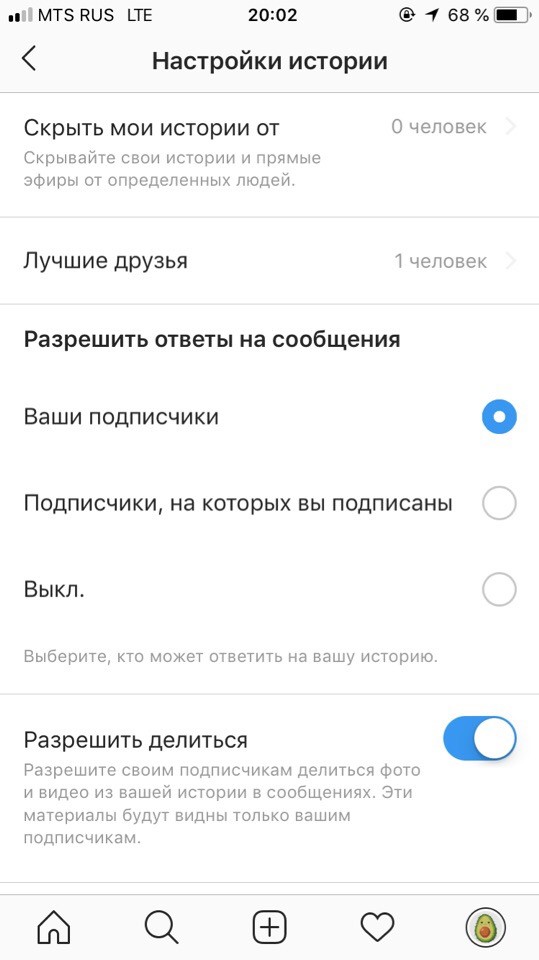 Загружать можно только со смартфонов.
Загружать можно только со смартфонов.
В них можно редактировать скорость, накладывать музыку и эффекты, делать коллажи и так далее.
Видео в инстаграме
Раньше IGTV позволял загружать и хранить в профиле более длительные видео. Теперь его нет. Есть сторис, короткие видео — reels, и просто видео.
Если вы работаете со стационарного компьютера, то ищите значок канала над лентой своих публикаций.
Как загрузить видео в Инстаграм
Что касается прямых эфиров — то теперь они автоматически сохраняются в разделе с видео.
Чтобы загрузить видео, которые у вас есть в телефоне, нужно:
- нажать на «+» в верхнем правом углу телефона;
- выбрать «публикация»;
- из галереи телефона загрузить нужное видео;
- отредактировать/обрезать, если нужно;
- и опубликовать.
Загрузка видео с компьютера будет в той же последовательности.
- нажать на «+» вверху страницы;
- загрузить с компьютера видео в формате mp4;
- отредактировать в случае необходимости;
- и опубликовать.
Вот и всё, настройка Инстаграма завершена.
А вообще, когда начинаешь разбираться с Инстаграмом, есть риск влюбиться и «подсесть» на эту социальную сеть. Некоторые бизнесы переходят сюда полностью из других соцсетей, либо делают его площадкой для построения личного бренда. Это очень мобильная и интересная, ни на что не похожая соцсеть с большими перспективами для малого бизнеса. И когда настройка Инстаграма завершена, можно думать о том, как вы будете продвигаться в этой сети. Об этом читайте в статье Платное и бесплатное продвижение бизнеса или эксперта в Инстаграме.
Что вы теперь думаете про Инстаграм? Стал ли он понятнее, ближе? Давайте обсудим в комментариях? Расскажите о своих отношениях с ним.
Наталья Трегубова, копирайтер, контент-менеджер
ВК группа
Личная страница ВК
В соцсети нас уже больше 20 тыс. Присоединяйтесь, чтобы получать советы по развитию бизнеса и полезные ссылки
Присоединяйтесь, чтобы получать советы по развитию бизнеса и полезные ссылки
* В случае упоминания в тексте социальных сетей Facebook, Instagram, уведомляем: деятельность компании Meta (Facebook, Instagram) признана экстремистской и на территории РФ запрещена.
Полное руководство по конфиденциальности в Instagram и настройке параметров
Мы финансируемся нашими читателями и можем получать комиссию, когда вы покупаете по ссылкам на нашем сайте.
Виктория Макинтош Сертифицированный специалист по защите конфиденциальности информации
ОБНОВЛЕНО: 15 февраля 2021 г.
Думаете о регистрации в Instagram, но беспокоитесь о своей конфиденциальности? Задумывались ли вы когда-нибудь о том, сколько информации вы раскрываете, публикуя, или спрашивали, есть ли более эффективные способы контроля того, кто может видеть вашу информацию? Мы все хотим пользоваться нашими социальными сетями, чтобы общаться с семьей, друзьями и подписчиками, но иногда у нас есть истории, которые мы не хотим, чтобы видел весь мир. Знание ваших параметров конфиденциальности перед регистрацией поможет вам чувствовать себя более комфортно при использовании приложения и позволит вам уверенно делиться моментами.
Знание ваших параметров конфиденциальности перед регистрацией поможет вам чувствовать себя более комфортно при использовании приложения и позволит вам уверенно делиться моментами.
По данным Omnicore, Instagram — это популярная социальная сеть с более чем одним миллиардом активных пользователей в месяц, с быстрой и преданной аудиторией. Независимо от того, являетесь ли вы новым пользователем, который хочет узнать больше о конфиденциальности, прежде чем присоединиться, или вы профессионал Instagram, который хочет настроить некоторые параметры конфиденциальности при использовании приложения, вот на что следует обратить внимание.
Примечание. Все приведенные ниже инструкции по настройке относятся к iOS и могут немного отличаться для Android и ПК.
1. Обращайте внимание на то, что вы публикуете Это то, что должен делать каждый пользователь Instagram, однако существует множество ужасных примеров, когда невинные фотографы раскрывают о себе больше, чем следовало бы. Instagram теперь является одной из сетей, регулярно сканируемых хакерами в поисках новых жертв, которые невольно предоставляют ключи для успешного мошенничества или подробную информацию, которую можно использовать в мошенничестве с социальной инженерией. Вот несколько примеров предметов, которые никогда не должны быть включены в изображения:
Instagram теперь является одной из сетей, регулярно сканируемых хакерами в поисках новых жертв, которые невольно предоставляют ключи для успешного мошенничества или подробную информацию, которую можно использовать в мошенничестве с социальной инженерией. Вот несколько примеров предметов, которые никогда не должны быть включены в изображения:
- Кредитные карты, банковские чеки, посадочные талоны или документы, содержащие финансовые данные или информацию о счетах.
- Предметы, содержащие номера социального страхования, например карты социального страхования из США или карты SIN из Канады.
- Налоговые документы, возмещения или финансовые формы.
- Удостоверения личности и документы, такие как водительские права или паспорт.
- Подробные идентификаторы здоровья, такие как карта здоровья или номер страховки или форма.
- Школьные отчеты, документы или формы заявлений.
- Бумажные или электронные бюллетени после голосования (они сделают голос недействительным!)
- Изображения, на которых вы нарушаете местные, государственные, провинциальные или федеральные законы.

- Изображения того, как вы бездельничаете или создаете сбои в работе — помимо риска звонка в отдел кадров по поводу поведения, вы можете захватить конфиденциальную информацию, не предназначенную для разглашения за пределами офиса.
Ваш статус активности в Instagram сообщает другим пользователям, когда вы используете или просматриваете приложение, сигнализируя друзьям, когда пришло время пообщаться. Это может быть хорошо, когда вы хотите подключиться, но раздражает, если вы выполняете быструю проверку учетной записи и не хотите, чтобы вас беспокоили.
Чтобы отключить статус активности, чтобы другие пользователи не могли узнать, когда вы в сети:
- Выберите кнопку меню и нажмите Настройки .
- Хит Конфиденциальность , затем Статус активности .
- Переключите опцию в выключенное положение.
Несмотря на то, что двухфакторная аутентификация не является непобедимой, она популярна в сфере безопасности и настоятельно рекомендуется, поскольку она означает, что для доступа к вашей учетной записи хакеру со стороны требуется больше, чем ваше имя пользователя и пароль. В Instagram вам предоставляется два варианта: вы можете настроить свою учетную запись на отправку текстового кода на одно из ваших устройств при входе в систему, аналогично второму паролю. Вы можете войти в Instagram через стороннюю систему аутентификации, например Google Authenticator.
В Instagram вам предоставляется два варианта: вы можете настроить свою учетную запись на отправку текстового кода на одно из ваших устройств при входе в систему, аналогично второму паролю. Вы можете войти в Instagram через стороннюю систему аутентификации, например Google Authenticator.
Чтобы активировать двухфакторную аутентификацию в вашей учетной записи:
- Выберите значок меню и нажмите Настройки .
- Прокрутите вниз до Безопасность > Двухфакторная аутентификация > Начало работы .
- Выберите, хотите ли вы пройти аутентификацию с помощью текстового сообщения или приложения для аутентификации.
Имейте в виду, что для использования двухфакторной аутентификации с помощью текстовых сообщений вам необходимо добавить номер телефона в свою учетную запись.
4. Рассмотрите возможность блокировки своей учетной записи Если вы хотите, чтобы посторонние не могли просматривать ваши фотографии, рассмотрите возможность блокировки учетной записи, чтобы только те друзья и подписчики, которых вы одобряете, могли видеть то, что вы публикуете.
Чтобы сделать вашу учетную запись приватной:
- Выберите значок меню и нажмите Настройки .
- Выберите Конфиденциальность .
- Переключите параметр Частная учетная запись во включенное положение.
Instagram отмечает, что после того, как ваш профиль станет закрытым, новые подписчики должны будут отправить запрос на подписку, чтобы увидеть ваши изображения; однако сообщения, которыми вы делитесь в других социальных сетях, могут быть видны в зависимости от настроек сети.
5. Блокируйте или ограничивайте отдельные учетные записи Чувствуете, что определенные стороны рассматривают вас под микроскопом? Подумайте о том, чтобы заблокировать конкретную учетную запись, чтобы они не могли вас видеть. Заблокированные учетные записи не могут просматривать ваши изображения или видео или выполнять поиск по вашему имени, а их комментарии не будут отображаться в вашей учетной записи.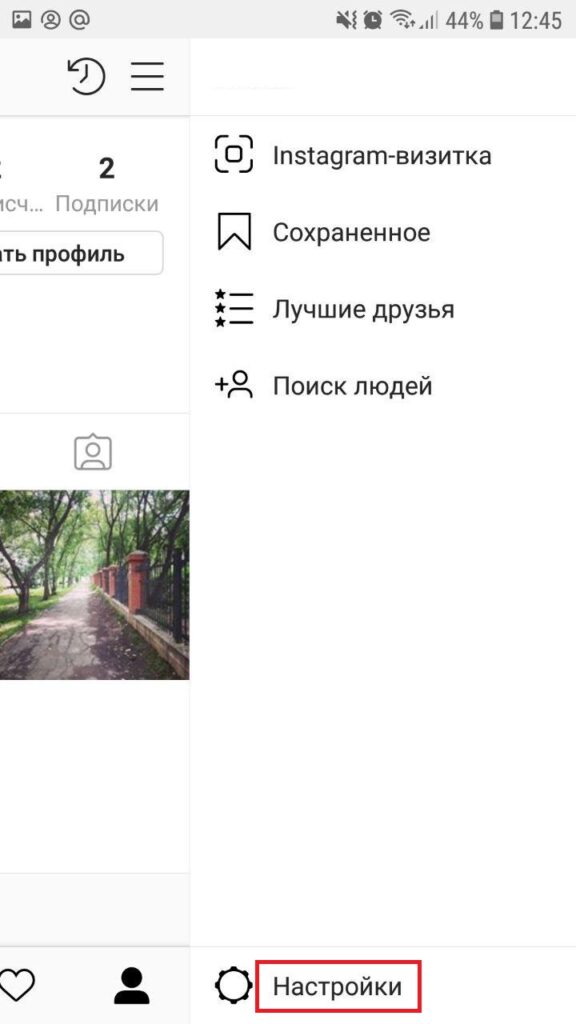 Хотя вы не будете полностью скрыты, поскольку пользователи, не вошедшие в систему, по-прежнему смогут просматривать вашу учетную запись, блокировка определенных пользователей может избавить вас от горя, поскольку вы знаете, что ваши изображения не отображаются на их временной шкале.
Хотя вы не будете полностью скрыты, поскольку пользователи, не вошедшие в систему, по-прежнему смогут просматривать вашу учетную запись, блокировка определенных пользователей может избавить вас от горя, поскольку вы знаете, что ваши изображения не отображаются на их временной шкале.
Чтобы заблокировать учетную запись:
- Зайдите на учетную запись, которую хотите заблокировать.
- Перейдите к трем точкам рядом с именем пользователя.
- Щелкните красную опцию Block , затем снова щелкните Block для подтверждения.
Обратите внимание, что у вас также есть возможность ограничить пользователей. Когда вы сделаете это, только вы и пользователь с ограниченным доступом сможете видеть комментарии, которые они добавляют к вашим сообщениям, или их ответы на стикеры вашей истории.
6. Контролируйте комментарии к вашим сообщениям Элементы управления комментариями не защищают конфиденциальность, скрывая ваши изображения или данные, но они могут ограничить то, что другие публикуют на ваших фотографиях, и отсеять оскорбительные или раздражающие сообщения.
Для большей эффективности ваших разговоров:
- Перейдите к кнопке меню и нажмите Настройки .
- Прокрутите вниз до Конфиденциальность > Комментарии .
Здесь у вас будет возможность разрешить комментарии в зависимости от того, на кого вы подписаны или кто подписан на вас, заблокировать комментарии от определенных лиц или вообще скрыть оскорбительный текст.
Чуть ниже комментариев вы можете выбрать упоминаний , чтобы применить аналогичные элементы управления к тем, кто может ссылаться на вашу учетную запись в своих сообщениях.
7. Ограничьте доступ сторонних приложений Сторонние приложения — те приложения, которые могут получить доступ к вашей учетной записи Instagram — могут позволить пользователю использовать или использовать Instagram уникальными способами. Например, вы можете использовать стороннее приложение, чтобы применять уникальные фильтры к своему изображению перед загрузкой, чтобы по-разному взаимодействовать со своими подписчиками или анализировать, что их больше всего интересует.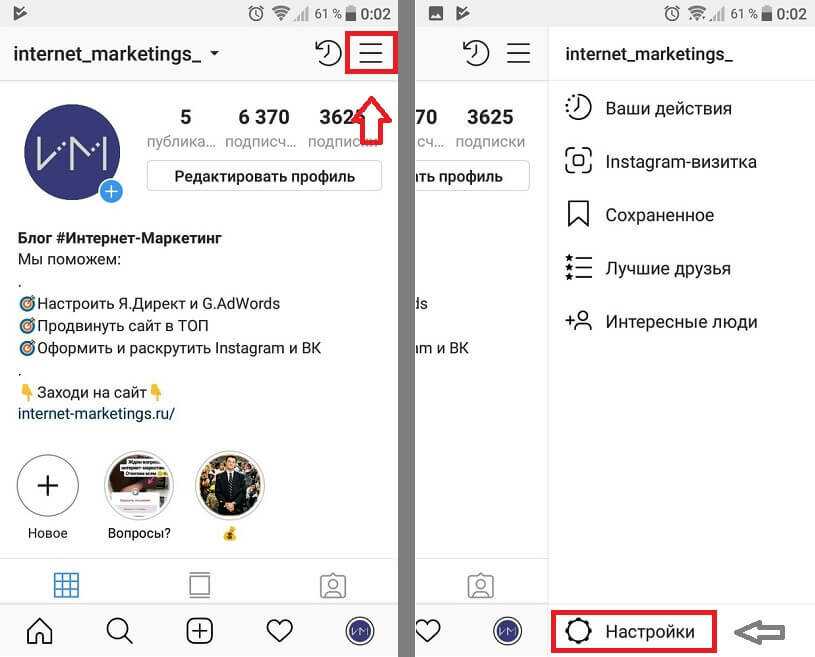 Однако есть опасения, что не все сторонние приложения серьезно относятся к конфиденциальности и могут в конечном итоге собирать или раскрывать больше информации, чем вам удобно.
Однако есть опасения, что не все сторонние приложения серьезно относятся к конфиденциальности и могут в конечном итоге собирать или раскрывать больше информации, чем вам удобно.
С апреля 2018 года Instagram сам внедрил новые элементы управления данными, к которым он может получить доступ . Некоторые сообщения предполагают, что этот шаг был частично вызван скандалом с Cambridge Analytica материнской компании Facebook. Прежде чем использовать стороннее приложение и предоставить ему доступ к Instagram, ознакомьтесь с политикой конфиденциальности и найдите красные флажки или параметры, ограничивающие объем данных, к которым может получить доступ приложение.
8. Отключить пометки Ваши друзья могут не только просматривать и комментировать ваши фотографии, но и отмечать вас на изображениях, которые они загружают, идентифицируя людей на изображении. Эти изображения также могут быть автоматически добавлены в ваш собственный профиль, где их смогут увидеть ваши подписчики и посетители. Однако иногда мы предпочитаем не демонстрировать изображение в наших собственных сетях.
Однако иногда мы предпочитаем не демонстрировать изображение в наших собственных сетях.
Если это похоже на вас, есть вариант:
- Выберите значок меню и нажмите Настройки .
- Конфиденциальность и выберите Теги.
- В разделе Разрешить теги Из выберите, кто может отмечать вас на изображениях.
- В разделе Сообщения с тегами решите, могут ли теги утверждаться автоматически или вы хотите утвердить их вручную.
Истории — это короткие посты в Instagram, которые исчезают через 24 часа. Они не отображаются в вашей обычной ленте, а вместо этого отображаются в виде списка кнопок в верхней части ленты, когда пользователи просматривают ее, и не остаются в вашем профиле позже. Это идеальный способ ненадолго поделиться воспоминаниями, не сохраняя их навсегда в истории вашего профиля.
Вы можете добавлять изображения и видео в истории, нажав кнопку камеры в верхней части профиля. Кроме того, Instagram позволяет вам отключать других, изменяющих ваши истории, и предоставляет другие настройки в разделе «Управление историями» . Хотя невозможно запретить пользователям обмениваться изображениями, загруженными как истории исключительно из-за скриншотов, рассмотрите возможность Элементы управления историей в качестве опции.
Кроме того, Instagram позволяет вам отключать других, изменяющих ваши истории, и предоставляет другие настройки в разделе «Управление историями» . Хотя невозможно запретить пользователям обмениваться изображениями, загруженными как истории исключительно из-за скриншотов, рассмотрите возможность Элементы управления историей в качестве опции.
Чтобы настроить элементы управления историей:
- Выберите значок меню и перейдите к Настройки .
- Выберите Конфиденциальность > История .
- Выберите нужные параметры в представленных меню.
Для этого вам нужно будет зайти в индивидуальные настройки вашего устройства, но если вас беспокоит конфиденциальность, никогда не помешает отключить доступ к местоположению, как в целом по умолчанию или по приложению.
Чтобы отключить свое местоположение с устройства Apple:
- Нажмите Настройки и перейдите к Конфиденциальность .

- Выберите Службы определения местоположения .
- Отключите доступ к местоположению для определенных приложений или полностью отключите доступ к местоположению для всех приложений.
Метаданные обычно называют «данными о данных». Они относятся к небольшим строительным блокам информации, таким как версии, метки времени, авторы и географическое положение. Однако, к сожалению, изображения, загруженные в Instagram, имеют отметку о географическом местоположении, где была сделана фотография 9.0007 может предоставить другим больше деталей, чем фотограф хочет показать .
На устройстве Apple это можно отключить так же, как вы ограничиваете доступ приложения Instagram к вашему местоположению: отключив доступ камеры к службам определения местоположения. В качестве альтернативы, если вы хотите удалить метаданные, но оставить службы определения местоположения включенными, подумайте о приложении, бесплатном или платном, которое позволит вам просматривать и удалять метаданные перед загрузкой.
Как и все каналы социальных сетей, Instagram периодически вносит изменения в свой сервис, добавляя новые функции или улучшая средства контроля безопасности и удаляя нежелательные ошибки. После обновления быстро проверьте настройки конфиденциальности. Вы также можете найти в Интернете последнюю версию Instagram вместе со словом «конфиденциальность», чтобы узнать, есть ли какие-либо опасения по поводу новых функций и способов их отключения.
Заключительные мысли
С момента выхода на сцену в 2010 году у Instagram появилось множество поклонников. Одно исследование показало, что 37 процентов взрослых американцев (в том числе 43 процента женщин) используют платформу для обмена изображениями в социальных сетях.
Скорее всего, даже если вы еще не зарегистрированы в Instagram, вам было интересно присоединиться. Приложение чрезвычайно популярно среди своих поклонников, его содержание варьируется от щенков и сумасшедших кошек до финансовых советов, лучших спортивных моментов, семейного веселья и серии «селфи». может подключаться к Instagram, ограничивая доступ приложения к личной информации. Это означает, что вы можете чувствовать себя комфортно, общаясь с сообществом и развлекаясь.
может подключаться к Instagram, ограничивая доступ приложения к личной информации. Это означает, что вы можете чувствовать себя комфортно, общаясь с сообществом и развлекаясь.
См. также:
- Лучший VPN для Instagram
- Защита конфиденциальности детей в Интернете
- Остановить отслеживание Facebook
- 15 советов по усилению безопасности и конфиденциальности на Facebook
Включите эти настройки конфиденциальности в Instagram прямо сейчас
Автор:
Pranay Parab
Комментарии (3) ваш аккаунт, а что нет. Однако известно, что как мета-продукт Instagram не уважает ваши данные, поэтому Наиболее «безопасным для конфиденциальности» вариантом будет полное удаление вашей учетной записи. Однако, если вы не хотите заходить так далеко, следующий лучший шаг — сделать свою учетную запись Instagram настолько конфиденциальной, насколько это возможно.Очистить историю просмотров в Instagram
Как правило, вам не следует использовать браузеры, встроенные в другие приложения. Браузеры в приложениях, используемые Instagram и TikTok, ужасны для вашей конфиденциальности. Если вы часто нажимаете на различные ссылки в биографиях людей в Instagram, вам следует подумать об очистке истории просмотров в Instagram.
Браузеры в приложениях, используемые Instagram и TikTok, ужасны для вашей конфиденциальности. Если вы часто нажимаете на различные ссылки в биографиях людей в Instagram, вам следует подумать об очистке истории просмотров в Instagram.
Чтобы начать, щелкните любую ссылку в приложении Instagram, чтобы запустить браузер в приложении. Теперь нажмите на три точки в правом верхнем углу и выберите Настройки браузера . Нажмите кнопку «Очистить » рядом с «Данные просмотра», и Instagram удалит вашу историю просмотров.
Удалить приложения Instagram
Когда вы закончите с этим, рассмотрите возможность удаления приложения Instagram и попробуйте использовать службу в мобильном браузере, таком как Chrome или Safari. Это гораздо более безопасно для конфиденциальности, чем использование приложения (хотя вы упустите некоторые функции). Это также защищает вас от других проблем с конфиденциальностью, таких как предоставление приложению доступа ко всей вашей библиотеке фотографий, контактам и другим данным.
Вы также должны запретить Instagram отслеживать вашу активность в Интернете. Самый простой способ сделать это на вашем iPhone. Перейдите в «Настройки» > «Конфиденциальность» > «Отслеживание » и отключите «Разрешить приложениям запрашивать отслеживание ». Apple теперь заставляет все приложения запрашивать отслеживание вас, но если вы отключите возможность запрашивать, отслеживание по умолчанию будет отклонено.
Ограничить доступ к вашим данным
Вы также можете переоценить, какой объем доступа к данным действительно необходим Instagram. Чтобы просто поддерживать связь с друзьями, семьей и вашими любимыми учетными записями, приложение отлично работает, если вы не предоставите ему доступ к своему микрофону, камере, местоположению, фотографиям, контактам и остальным всем вашим биоданным.
Насколько вы ограничиваете разрешения Instagram, зависит от вас и от того, как вы используете приложение. Для начала перейдите в «Настройки » > «Конфиденциальность » на своем смартфоне и проверьте, какие разрешения действительно нужны Instagram.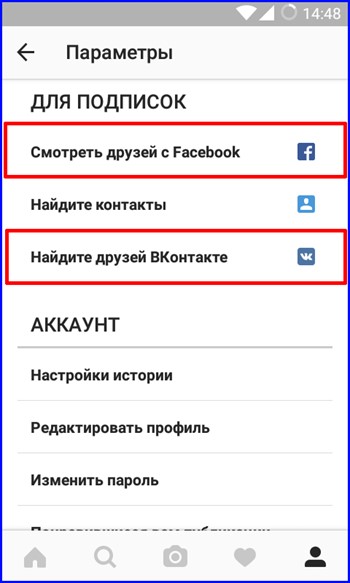 Если вы не создатель контента, средства к существованию которого зависят от Instagram, вы можете обнаружить, что фактически можете отозвать доступ к целому ряду вещей.
Если вы не создатель контента, средства к существованию которого зависят от Instagram, вы можете обнаружить, что фактически можете отозвать доступ к целому ряду вещей.
Подумайте хотя бы о том, чтобы запретить Instagram доступ к вашим контактам и фотографиям. Вам не нужно делиться контактной информацией с Instagram, а на iPhone вы всегда можете зайти в приложение «Фотографии» и использовать значок «Поделиться», чтобы публиковать фотографии и видео в Instagram. Если это слишком неудобно, подумайте о том, чтобы поделиться с Instagram только выбранными фотографиями, а не давать разрешение на все фотографии. Таким образом, вы можете точно выбрать, к каким фотографиям и видео Instagram имеет доступ, и обычно это будут только те, которые вы загружаете. Эта функция доступна на iPhone, а также на Android 13.9.0003
Если вы хотите и дальше делиться своим местоположением с Instagram, вы все равно можете отозвать его доступ к вашему точному местоположению, чтобы вас было сложнее отслеживать. На вашем iPhone перейдите в «Настройки» > «Конфиденциальность» > «Службы определения местоположения» > Instagram и отключите «Точное местоположение» .
На вашем iPhone перейдите в «Настройки» > «Конфиденциальность» > «Службы определения местоположения» > Instagram и отключите «Точное местоположение» .
Очистить недавние поиски
Также рекомендуется очистить список учетных записей, которые вы недавно искали в Instagram. Это на самом деле не скроет эту информацию от Instagram или Facebook, но убережет вашу историю поиска от посторонних глаз вокруг вас. Для этого откройте Instagram и нажмите на значок увеличительного стекла в нижней панели. Нажмите на Кнопка «Просмотреть все » под строкой поиска, затем нажмите «Очистить все» в правом верхнем углу.
Проверьте, кто может отправлять вам сообщения
Рекомендуется запретить незнакомцам отмечать вас или отправлять сообщения в Instagram. Это не позволит учетным записям рассылать спам или беспокоить вас. Коснитесь значка профиля в правом нижнем углу, затем коснитесь меню-гамбургера в правом верхнем углу и выберите Настройки . Перейдите к Конфиденциальность > Сообщения . Выберите Другие в Instagram и установите для этого параметра значение . Не получать запросы , чтобы посторонние не могли пинговать вас. На предыдущей странице вы также можете выбрать Люди в Facebook и Ваши подписчики в Instagram и выбрать, хотите ли вы получать от них запросы сообщений.
Перейдите к Конфиденциальность > Сообщения . Выберите Другие в Instagram и установите для этого параметра значение . Не получать запросы , чтобы посторонние не могли пинговать вас. На предыдущей странице вы также можете выбрать Люди в Facebook и Ваши подписчики в Instagram и выбрать, хотите ли вы получать от них запросы сообщений.
Имейте в виду, что эти настройки не влияют на ваших друзей. Пока вы и другой человек подписаны друг на друга, вы сможете без проблем обмениваться сообщениями.
Скрыть свой статус активности
Вы можете легко скрыть свой онлайн-статус в Instagram. Для этого перейдите в настройки Instagram, затем Конфиденциальность > Статус активности . Отключите Показать статус активности для лучшей конфиденциальности.
Запретить людям использовать ваши фотографии в ремиксах
Если у вас есть общедоступная учетная запись в Instagram, любой может использовать весь ваш контент для своих ремиксов. Эта функция позволяет людям использовать ваши фотографии, видео и ролики для своих собственных видео. Чтобы отключить это, перейдите в настройки Instagram, затем Конфиденциальность > Ролики и ремиксы . Отключите все параметры на этой странице, чтобы другие не могли использовать ваш контент. Обратите внимание, что эта опция не будет отображаться, если у вас есть личная учетная запись в Instagram.
Эта функция позволяет людям использовать ваши фотографии, видео и ролики для своих собственных видео. Чтобы отключить это, перейдите в настройки Instagram, затем Конфиденциальность > Ролики и ремиксы . Отключите все параметры на этой странице, чтобы другие не могли использовать ваш контент. Обратите внимание, что эта опция не будет отображаться, если у вас есть личная учетная запись в Instagram.
Включить двухфакторную аутентификацию
И последнее, но не менее важное: вы должны включить двухфакторную аутентификацию, чтобы защитить свою учетную запись Instagram. Таким образом, если кто-то узнает пароль вашей учетной записи, он все равно не сможет взломать ее без уникального кода 2FA, доступ к которому есть только у вас. Перейти к Настройки Instagram > Безопасность > Двухфакторная аутентификация . Выберите приложение для аутентификации и используйте такие приложения, как 1Password, Google Authenticator или Authy, для получения одноразовых кодов входа.
10 настроек Instagram, которые стоит попробовать для персонализированного опыта
Instagram — это идеальное социальное приложение для миллиардов людей по всему миру. Приложение предоставляет графический контент с множеством возможностей для роста для своих пользователей.
Он также предлагает пользователям различные настройки, чтобы персонализировать работу с приложением и сделать его интересной, но полезной платформой для обмена мультимедиа. Мы обсудили несколько вариантов настройки, которые помогут вам сделать ваш Instagram более подходящим для ваших личных групп и вкусов.
1. Скройте свою историю от определенных людей
3 изображения
Все мы знаем о популярной функции Instagram Stories. Это позволяет пользователям делиться изображением или видео в течение 24 часов, прежде чем оно будет отправлено в раздел архива. Вы можете загрузить историю и скрыть ее от определенных людей, с которыми вы не хотите делиться контентом..jpg)
Вы можете скрыть свою историю от всех подписчиков или только от нескольких человек, которые, по вашему мнению, не должны видеть вашу историю.
2. Включите уведомления о публикациях и историях для определенного пользователя
2 изображения
Мы все хотим оставаться на связи с нашими любимыми профилями в Instagram. Будь то любовь всей вашей жизни или страница, которую вы постоянно хотите видеть и быть в курсе, Instagram позволяет пользователям включать уведомления о публикациях и историях.
С помощью этой функции вы получаете оповещение на свой телефон, чтобы проверить, что загружено выбранными вами профилями. Это отличный способ персонализировать приложение и контролировать свои приоритетные профили.
3. Отключить звук или ограничить людей без их ведома
2 изображения
Наличие учетной записи Instagram не означает, что вы всегда доступны и готовы к общению. К сожалению, не многие это понимают, что может раздражать. Вы можете отключить звук для определенных людей в Instagram, чтобы перестать получать отвлекающие оповещения.
К сожалению, не многие это понимают, что может раздражать. Вы можете отключить звук для определенных людей в Instagram, чтобы перестать получать отвлекающие оповещения.
Эта функция помогает пользователям сократить время, проводимое за экраном, и избежать ненужных взаимодействий, не сообщая им об этом. Самое приятное то, что вам не нужно блокировать или удалять их.
Пользователи могут отключать звук и ограничивать любое количество профилей. С другой стороны, вы также можете отключить все уведомления Instagram, чтобы отдохнуть от приложения.
4. Сохраняйте и используйте сюжетные эффекты, используемые другими
2 изображения
Instagram Stories — ходовой товар, если вы знаете, как их эффективно использовать. Вы можете улучшить качество своего изображения, добавляя различные эффекты, используемые другими людьми.
Персонализируйте свои истории с помощью этого особого эффекта, сохранив их из чужой истории. Он будет доступен под номером 9.0007 Сохранен раздел из Эффектов просмотра .
Он будет доступен под номером 9.0007 Сохранен раздел из Эффектов просмотра .
5. Управление списком избранного
2 изображения
Instagram позволяет вам управлять списком ваших любимых контактов в Instagram. Эта функция настраивает вашу учетную запись для создания списка людей, которых вы хотите чаще всего видеть в своей ленте.
Список избранного позволяет пользователям видеть самые последние сообщения из выбранных профилей в верхней части ленты. Вы также можете переключиться в режим «Только избранное», в котором отображаются только сообщения, загруженные вашими любимыми контактами.
Чтобы добавить друга в список избранного, нажмите кнопку Читаю и выберите Добавить в избранное . Чтобы получить доступ только к контенту из установленного списка, коснитесь логотипа Instagram в верхнем левом углу главного экрана и выберите Избранное .
6. Управляйте своими близкими друзьями
Если у вас много подписчиков, но вы хотите поделиться историей только с несколькими из них, это может стать довольно неприятно. Вместо того, чтобы скрывать всех подписчиков, вы можете просто создать список близких друзей для Instagram Stories.
Истории, которыми поделились со списком близких друзей, имеют зеленую рамку, и никто другой не может видеть эту конкретную Историю. Этот список остается неизменным до тех пор, пока вы не решите внести в него изменения.
3 изображения
Функция фильтрации и отключения комментариев в основном используется создателями контента и влиятельными лицами. Когда вы открыты для публики на платформе социальных сетей, ваш профиль доступен для всех людей.
Вы можете отключить и отфильтровать комментарии от определенных пользователей, чтобы избежать нежелательных взаимодействий. Вы также можете добавить в список оскорбительные слова и фразы, которые приложение обнаруживает и не пропускает.
Instagram блокирует комментарии с этими условиями, не уведомляя людей, которые их опубликовали. Этот пользователь может оставлять комментарии по желанию, но комментарии не видны никому, кроме него.
Таким образом, вместо того, чтобы тратить ваше время на бесполезные ссоры и ненависть в разделе комментариев, эта функция позволяет вашему профилю выглядеть так, как вы хотите.
8. Сделайте свой собственный заказ фильтров
2 изображения
Фильтры — это захватывающий способ улучшить внешний вид вашего изображения. Вы можете прокрутить влево и выбрать Управление фильтрами .
Измените положение фильтра, нажав и удерживая его, а затем соответствующим образом переставив. Изменение списка фильтров позволяет пользователям мгновенно добавлять свои любимые фильтры.
9. Сохраняйте понравившиеся публикации
2 изображения
Просматривая ленту, мы видим разные сообщения, которые привлекают наше внимание.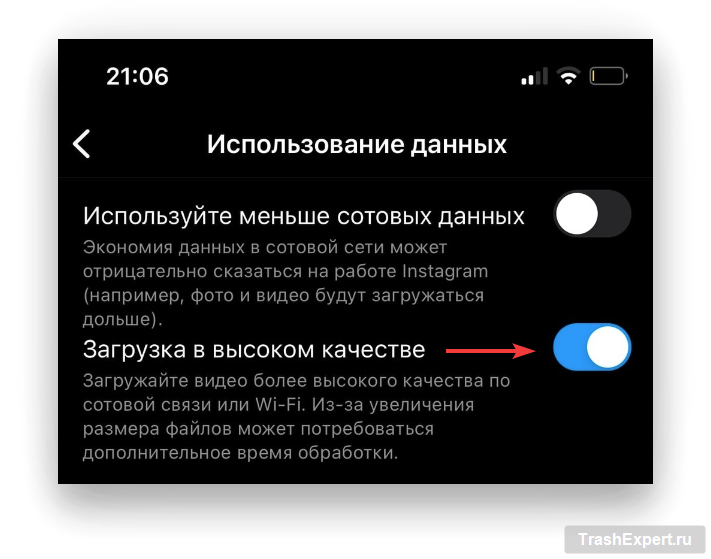 Ранее Instagram не предлагал своим пользователям возможность сохранять посты. Следовательно, люди прибегали к скриншотам или записям экрана со своих мобильных устройств.
Ранее Instagram не предлагал своим пользователям возможность сохранять посты. Следовательно, люди прибегали к скриншотам или записям экрана со своих мобильных устройств.
Теперь вы можете сохранять понравившиеся изображения и видео и создавать коллекцию своих любимых постов в Instagram.
Эти сообщения доступны до тех пор, пока их первоначальный владелец не отзовет ваш доступ к своей учетной записи, заблокировав или сделав контент закрытым. Вы можете создавать разные коллекции, чтобы отличать один тип сохраненного сообщения от другого.
10. Архив сообщений
2 изображения
Если вы хотите на время скрыть определенные посты из своего профиля, не удаляя их навсегда, вам подойдет вариант архива постов в Instagram.
Изображения отправляются в раздел Архив , к которому пользователи могут получить доступ, коснувшись трех горизонтальных линий в своем профиле. Архивные сообщения побуждают пользователей оформлять свои профили таким образом, чтобы они выглядели привлекательно для пользователей.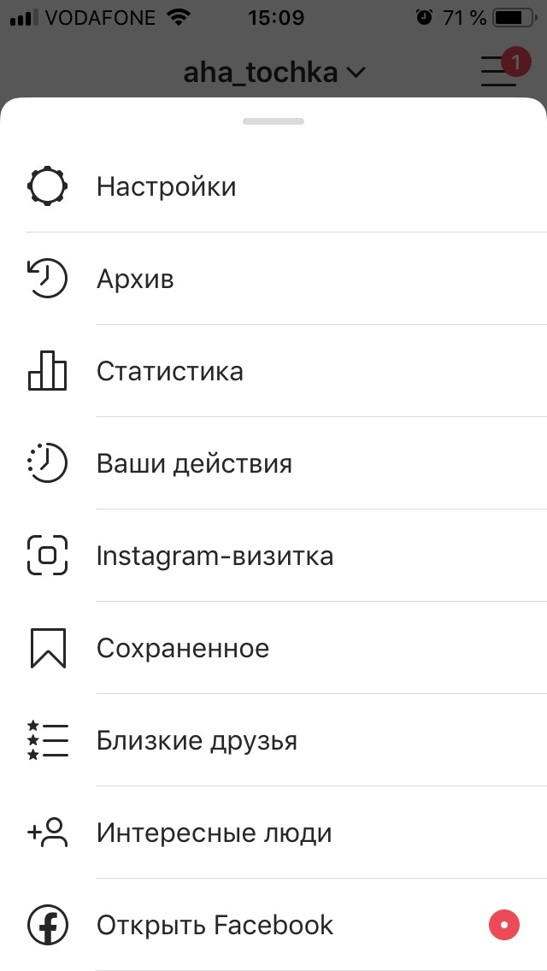


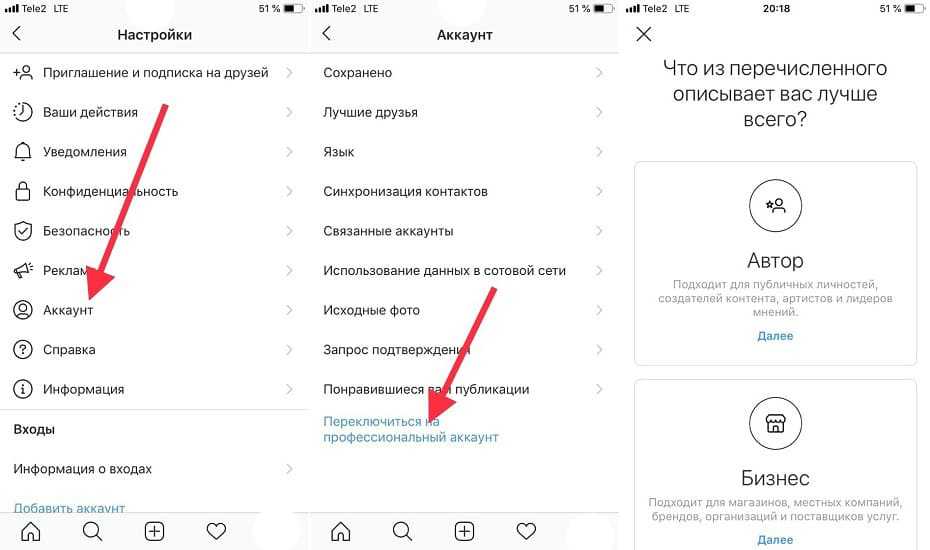 В этой вкладке можно настроить автоматическое сохранение фотографий во внутреннюю память мобильного устройства.
В этой вкладке можно настроить автоматическое сохранение фотографий во внутреннюю память мобильного устройства. Отображается перечень всех нежелательных лиц, которых вы добавили в черный список.
Отображается перечень всех нежелательных лиц, которых вы добавили в черный список.